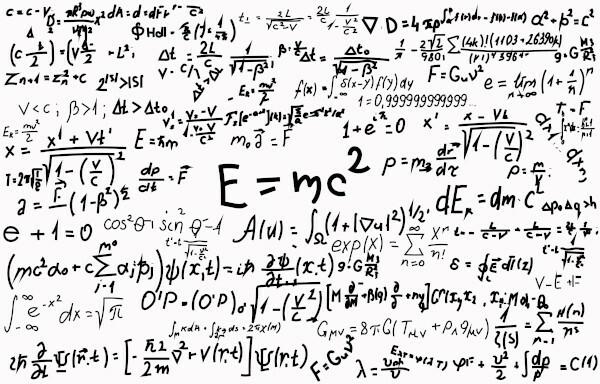क्या आप आईफोन इस्तेमाल करते हैं? यदि ऐसा है, तो Apple द्वारा प्रस्तावित नवीनतम परिवर्तनों के बारे में स्वयं को अपडेट करना सुनिश्चित करें, जो अधिकांश उपयोगकर्ताओं को प्रभावित करेगा।
हाल ही में, कंपनी ने एक नोट प्रकाशित किया जिसमें कहा गया कि वह एक फोटो एल्बम को स्थायी रूप से हटा देगी। सौभाग्य से, कुछ सेटिंग्स से सबसे महत्वपूर्ण फ़ाइलों को पुनर्प्राप्त करना संभव है। नीचे अपनी तस्वीरों को सुरक्षित रखने का तरीका जानें!
और देखें
अलर्ट: इस जहरीले पौधे ने युवक को पहुंचाया अस्पताल!
पत्रकारों की मदद के लिए Google ने AI टूल विकसित किया...
यह भी देखें: Apple को डिज़ाइन चुनौतियों का सामना करना पड़ रहा है, विज़न प्रो उत्पादन में कटौती की गई है
Apple तस्वीरें क्यों हटा रहा है?
ब्रांड ग्राहकों के लिए एक विशेष निःशुल्क भंडारण सेवा है, हालाँकि, यह सुविधा विलुप्त होने वाली है।
विचार यह था कि पिछले 30 दिनों के कैप्चर को क्लाउड में सहेजा जाएगा, जिससे आंतरिक स्थान बच जाएगा।
जब कोई दस्तावेज़, प्रारूप की परवाह किए बिना, डेटा क्लाउड में रहता है, तो इसका मतलब है कि यह इंटरनेट पर सहेजा गया है। इसलिए, लोग इंटरनेट एक्सेस और समर्थन के माध्यम से एक ही फ़ोल्डर को कई उपकरणों पर एक्सेस कर सकते हैं।
यह वह एल्बम है जिसे iPhone से हटा दिया जाएगा
Apple जिस एल्बम को 26 जुलाई को हटा देगा उसे "माई फोटो स्ट्रीमिंग" या "माई फोटो स्ट्रीमिंग" कहा जाता है।
स्टीव जॉब्स के अनुरोध पर विकसित इस बेस में एक हजार तस्वीरों की सीमा थी, जिसे जनता के लिए 10 वर्षों तक उपलब्ध कराया गया था।
यह देखते हुए कि स्मार्टफोन की प्राथमिकताओं में से एक कैमरा है, शॉट्स की संख्या में काफी वृद्धि हुई है। वीडियो और सेल्फी के बीच, एल्बम भरे हुए हैं, हजारों तस्वीरों को पार करते हुए जिन्हें नेटवर्क पर साझा करने की आवश्यकता है।
पिछले संस्करणों में, भंडारण iPhone के iCloud ने 5GB मुफ्त यानी बिना किसी कीमत पर उपलब्ध कराना शुरू कर दिया। बस साइन अप करें और अपने फ़ोन को ऐप के ऑटोसेव से कनेक्ट करें।
अपनी फ़ाइलों को डिलीट होने से कैसे रोकें
आप अपनी तस्वीरें खोना नहीं चाहते, है ना? फिर इस चरण दर चरण अनुसरण करें:
- सबसे पहले, अपने फ़ाइल प्रबंधन तक पहुंचें आई - फ़ोन या आईपैड;
- "माई फोटो स्ट्रीम" फ़ोल्डर देखें और उन छवियों का चयन करें जिन्हें आप सहेजना चाहते हैं;
- अब, “शेयर” और “सेव इमेज” के विकल्पों पर क्लिक करें।
तैयार! अब जो कुछ भी हटाया जाएगा वह आपके डिवाइस पर रहेगा और सुरक्षा बढ़ाने के लिए, इसे एक ड्राइव में स्थानांतरित करें।
याद रखें कि आपके पास इस महीने की 26 तारीख तक का समय है, अन्यथा स्थानांतरण के दौरान खोई गई किसी भी तस्वीर को पुनर्प्राप्त करना मुश्किल होगा।